
Даже сегодня пользователи отказываются переходить на облачные хранилища вместо создания общих папок в Windows 10. Так как параметры общих папок были перенесены с предыдущих версий операционной системы, то процесс включения общего доступа и настройки общих папок остался прежним.
Данная статья расскажет как открыть общий доступ к папке или диску в Windows 10. Пользователю необходимо включить сетевое обнаружение, включить общий доступ и настроить общие папки или диски. Использование домашних групп в последних версиях операционной системы стало невозможным из-за полного удаления параметров домашней группы.
Как включить общий доступ к файлам Windows 10
Если включен общий доступ к общедоступным папкам, пользователи сети могут получать доступ к файлам в таких папках. Вместе с общим доступом нужно также включить сетевое обнаружение. Сетевое обнаружение позволяет компьютерам определять друг друга в одной сети, без него работа с файлами через общий доступ будет невозможна.
Как открыть ОБЩИЙ ДОСТУП к папке windows 10: как расшарить папку БЫСТРО!
Важно! В последних обновлениях операционной системы была вырезана функциональность связанная с подключением и созданием домашней группы. Теперь не получится предоставить общий доступ к файлам и принтерам с помощью домашней группы. Это сделано с целью пересадить пользователей с устаревшего программного обеспечения на облачный сервис компании.
- Перейдите в Параметры > Сеть и Интернет > Состояние > Параметры общего доступа.
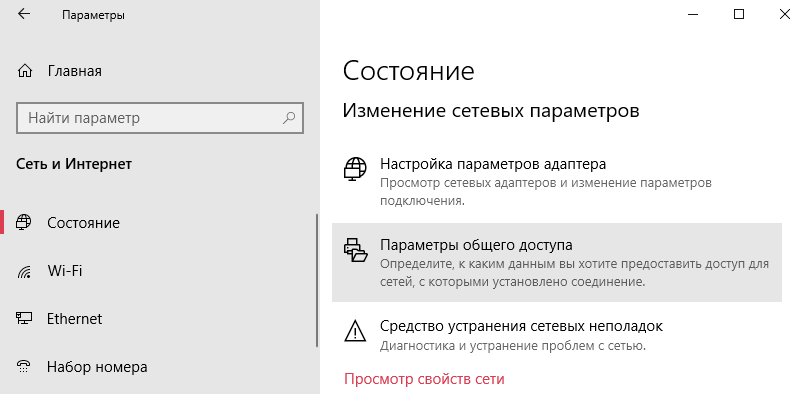
- Дальше установите отметку на пункт Включить общий доступ к файлам и принтерам.
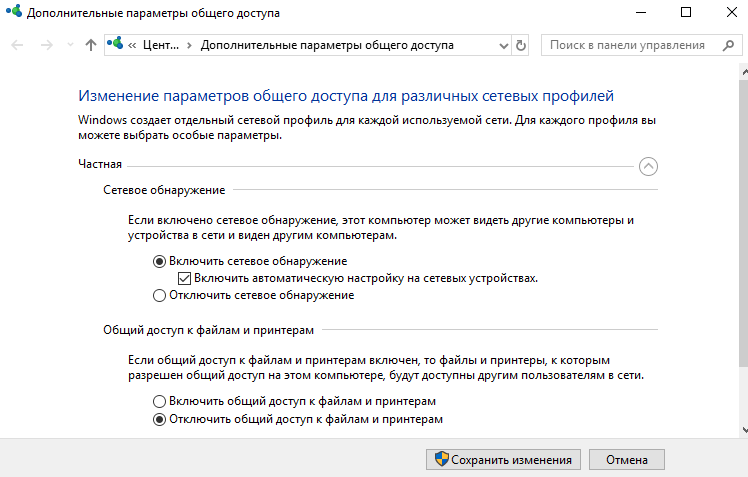
По умолчанию для получения доступа к общей папки в сети пользователю нужно будет вводить пароль. Если включена парольная защита общего доступа, только пользователи с учетной записью и паролем могут получить доступ к общим папкам, файлам и к подключенным принтерам.
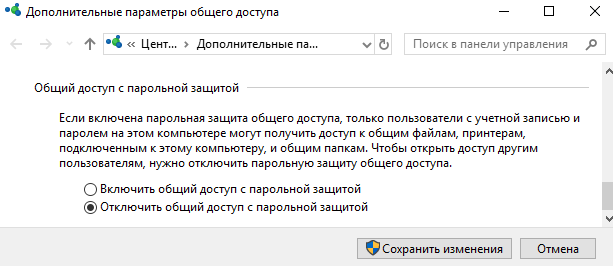
В параметрах общего доступа также можно включить общий доступ к папке или диску без необходимости ввода пароля. После отключения парольной защиты откроется доступ к данным и другим пользователям. Достаточно всего отметить пункт Отключить общий доступ с парольной защитой, и Сохранить изменения.
Как настроить общий доступ к папке Windows 10
Расширенная настройка общего доступа предоставляет пользовательские разрешения, создает общие папки и задает другие дополнительные параметры общего доступа. С помощью расширенной настройки можно открыть доступ как к содержимому одной папки, так и к всему локальному диску.
Общий доступ к папкам и дискам Windows 10 — как настроить
- В контекстном меню папки выберите пункт Свойства, и перейдите в раздел Доступ > Расширенная настройка…
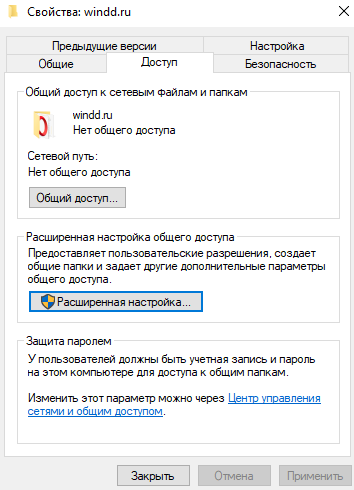
- В открывшемся окне установите отметку на пункте Открыть общий доступ к этой папке, и нажмите Применить.
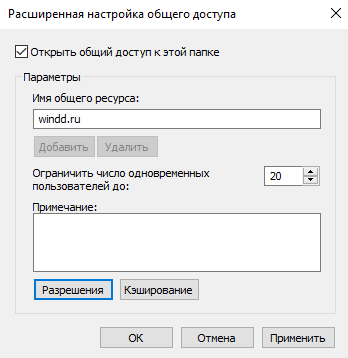
- Дополнительно можно установить Разрешения установив атрибут Изменение или только Чтение для всех пользователей.
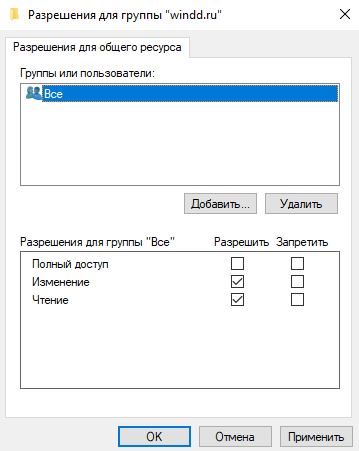
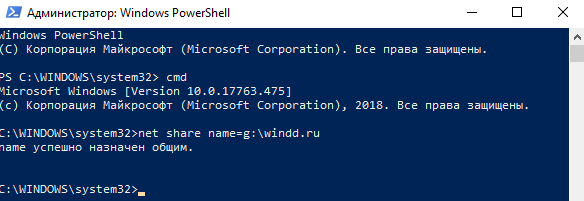
Опытные пользователи могут включить общий доступ к любой папке выполнив буквально одну команду в окне командной строки. Достаточно открыть командную строку от имени администратора и выполнить команду: net share name=g:windd.pro. Собственно в пользователя есть возможность указать нужное имя общей папки вместо name, и путь к папке на собственном жестком диске вместо g:windd.pro.
Если же не работает общий доступ или не получается получить доступ к общей папке можно попробовать включить компонент поддержки общего доступа к файлам SMB 1.0/CIFS. Таким образом появится поддержка протокола и общего доступа к файлам и протокола браузера компьютеров под управлением предыдущих версий операционной системы.
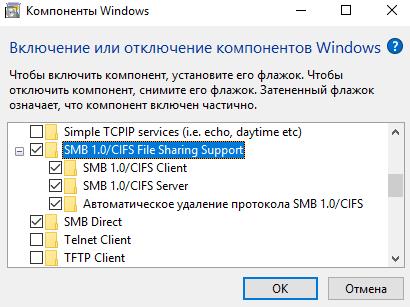
- Откройте окно программ и компонентов выполнив команду appwiz.cpl в окне Win+R.
- Дальше перейдите в раздел Включение или отключение компонентов Windows.
- Включите компонент Поддержка общего доступа к файлам SMB 1.0/CIFS.
Для включения компонента достаточно установить его флажок. Затемненный флажок означает что компонент включен частично. После включения компонента и перезагрузки компьютера попробуйте повторно получить доступ к общей папки.
Несмотря на большое желание заставить всех пользователей использовать облачные сервисы компании, многие предпочитают использовать уже проверенный на предыдущих версиях операционной системы общий доступ к папкам или дискам в Windows 10. Даже в последних версиях системы, даже после удаления домашней группы, в пользователей есть возможность включить общий доступ и настроить общие папки.
Источник: windd.pro
Как настроить общий доступ к папке в Windows 10?

В домашней сети или небольшом офисе нецелесообразно использовать файловые сервера для обмена данными. Проще всего сделать папку в памяти одного или каждого устройства, чтобы через нее передавать файлы. Для этого необходимо знать, как закрыть и открыть общий доступ к папке Windows 10. Этим мы сегодня и займемся.
Открыть через «Параметры системы»
Для начала вам необходимо открыть раздел «Параметры», в котором собраны все инструменты для управления системой. Затем следуйте простой инструкции.
1. Выберите вариант «Сеть и Интернет».

2. Перейдите в раздел «Состояние» и выберите пункт «Параметры общего доступа».

3. Установите маркеры около обеих фраз, начинающихся со слова «Включить».

4. Перейдите в часть списка «Все сети» включите общий доступ, чтобы сетевые пользователи могли читать и записывать файлы в общих папках без пароля, отключите доступ с парольной защитой установкой маркера в соответствующей строке. Сохраните внесенные изменения.

5. После предварительной настройки, вам необходимо выбрать папку для общего доступа. Для этого выберите любую директорию и щелкните по ней правой кнопкой мыши. Выберите из списка вариант «Свойства».

6. Откройте вкладку «Доступ» и щелкните в ней по кнопке «Общий доступ».

7. В верхней строке необходимо ввести имя пользователя локальной сети, с которым вы хотите поделиться файлами, и нажать справа кнопку «Добавить».

8. Затем для каждого из них можно выбрать уровень разрешений, развернув по стрелке список справа и выбрав в нем подходящий пункт. После внесения всех пользователей в список, нажмите на кнопку «Поделиться». Операционная система остальную работу сделает в автоматическом режиме.

Включение и выключение через Командную строку
Если вы хотите открыть общий доступ к своему компьютеру и принтеру, то сделать это можно еще одним способом — через Командную строку. Вызовите ее через меню «Пуск» и запустите от имени администратора.

Затем впишите одну из команд.
Для того, чтобы доступ к папкам был открыт:
netsh advfirewall firewall set rule group=»Общий доступ к файлам и принтерам» new enable=Yes
Для того, чтобы прекратить использование файлов другими пользователями:
netsh advfirewall firewall set rule group=»Общий доступ к файлам и принтерам» new enable=No

Обратите внимание, что приведенные команды подойдут только в том случае, если у вас установлена русскоязычная операционная система.
Активация и деактивация через сети Microsoft
Если вам потребовалось разрешить доступ к папкам и файлам в сети Microsoft, то необходимо следовать иной инструкции:
1. Вызовите уже знакомую вам панель «Выполнить» клавишами Win+R.
2. Введите в строке ncpa.cpl и нажмите Enter.

3. Перед вами откроется окно сетевых подключений, в котором необходимо щелкнуть правой кнопкой мыши по текущему соединению с Интернетом.
4. Из списка выберите пункт «Свойства».

5. Окно адаптера откроется на вкладке «Сеть». В центре нее находится список компонентов, которые пользуются этим подключением.
6. Найдите среди компонентов строку «Общий доступ в сетях Майкрософт». По умолчанию рядом с ней стоит маркер, что означает активное использование этим компонентом сети. Если вы хотите прекратить доступ через сети Microsoft, то просто уберите маркер и щелкните по кнопке «OK».

Ограничение прав пользователя
Если вы не хотите, чтобы пользователи могли изменять или удалять файлы из доступных директорий, то необходимо ограничить их права. Для этого снова откройте «Свойства» папки, а затем перейдите во вкладку «Безопасность». Тут вам необходимо последовательно сделать следующее.
1. Выделите группу «Все» и щелкните по кнопке «Дополнительно».

2. В следующем окне снова поставьте маркер напротив пункта «Все».
3. Щелкните по кнопке «Изменить».

4. В верхнем правом углу нажмите на кнопку «Отобразить дополнительные разрешения».

5. Теперь вам нужно лишь убрать маркеры с тех видов прав, которые вы не хотите предоставлять другим пользователям. Подтвердите свои действия щелчком по кнопке «OK».

Используем строку «Выполнить» для деактивации
Если вы хотите, чтобы к папке не имел доступ никто, кроме вас, но при этом другие директории остались открытыми, то можно воспользоваться строкой «Выполнить». Придерживайтесь инструкции:
1. Нажмите Win+R для вызова панели «Выполнить».
2. В появившейся строке введите fsmgmt.msc и подтвердите команду нажатием Enter.

3. Перед вами откроется пункт «Общие папки».
4. В столбце слева выберите «Общие ресурсы».
5. Перейдите в правую часть таблицы и щелкните правой кнопкой мыши по папке, которую вы хотите закрыть.
6. Из списка доступных опций выберите вариант «Прекратить доступ».

После этого файлы и сама папка перестанут быть доступными другим пользователям.
Теперь вы знаете все об общем доступе к папкам Windows 10. Если у вас остались вопросы, задавайте их в комментариях. Делитесь статьей с друзьями, чтобы они тоже могли обмениваться данными с другими пользователями.
Источник: windows10i.ru